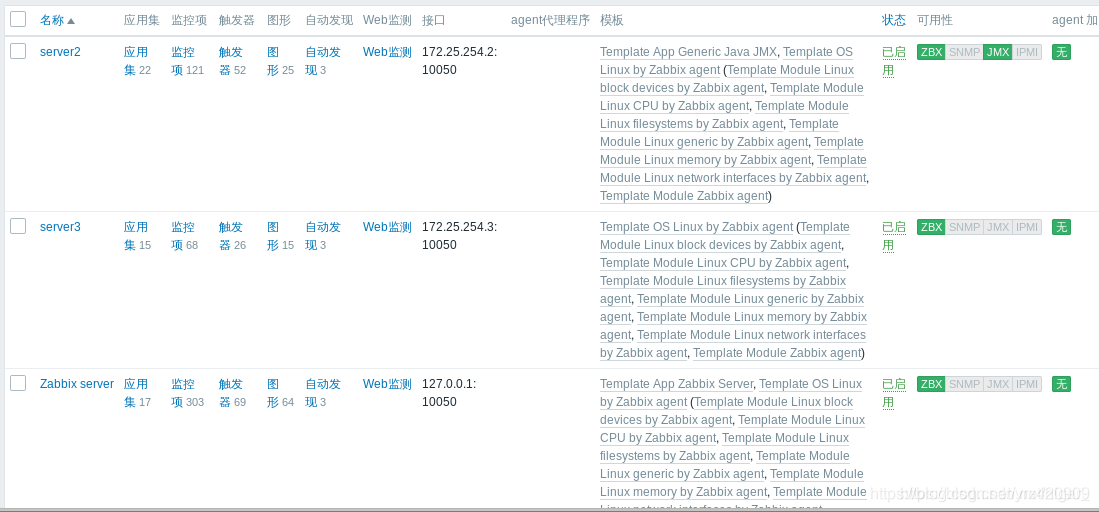1.安装tomcat和jdk
在server2(agent的客户端)上安装tomcat和jdk,并打开tomcat:
rpm -ivh jdk-8u121-linux-x64.rpm
tar zxf apache-tomcat-8.5.24.tar.gz -C /usr/local/
cd /usr/local/
ln -s apache-tomcat-8.5.24 tomcat
vim /usr/local/tomcat/bin/catalina.sh #向tomcat中添加JMX的参数
CATALINA_OPTS='-Dcom.sun.management.jmxremote
-Dcom.sun.management.jmxremote.port=8888 #监听端口号,方便远程访问
-Dcom.sun.management.jmxremote.ssl=false #是否对连接开启SSL加密,默认开启
-Dcom.sun.management.jmxremote.authenticate=false' #是否需要开启用户认证,默认开启
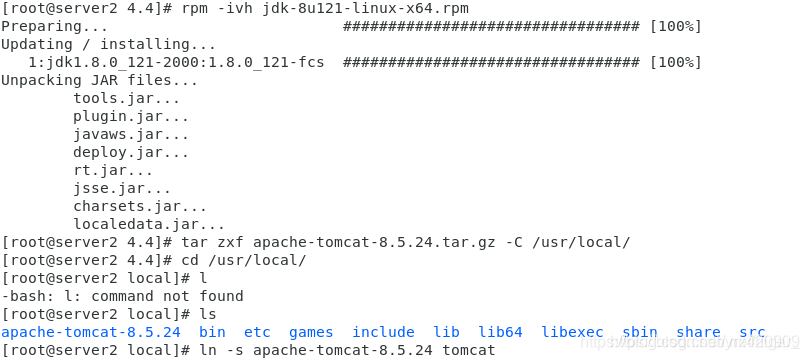
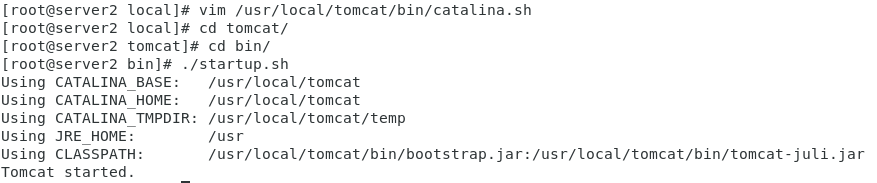
 补充:JMX全称Java Management Extensions, 为Java应用提供管理扩展功能
补充:JMX全称Java Management Extensions, 为Java应用提供管理扩展功能
cd tomcat/
cd bin/
./startup.sh #启动tomcat
2.安装zabbix-java-gateway
server1(server端)安装zabbix-java-gateway,并做相应配置:
yum install zabbix-java-gateway-4.4.1-1.el7.x86_64.rpm -y
systemctl start zabbix-java-gateway
netstat -antlp | grep 10052
vim /etc/zabbix/zabbix_server.conf
288 JavaGateway=172.25.254.1
296 JavaGatewayPort=10052
304 StartJavaPollers=5
systemctl restart zabbix-server
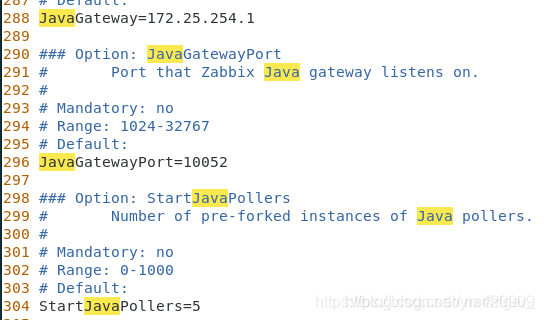

3.zabbix监控界面进行相应设置
step1 配置—主机—server2

step2 JMX接口—更新
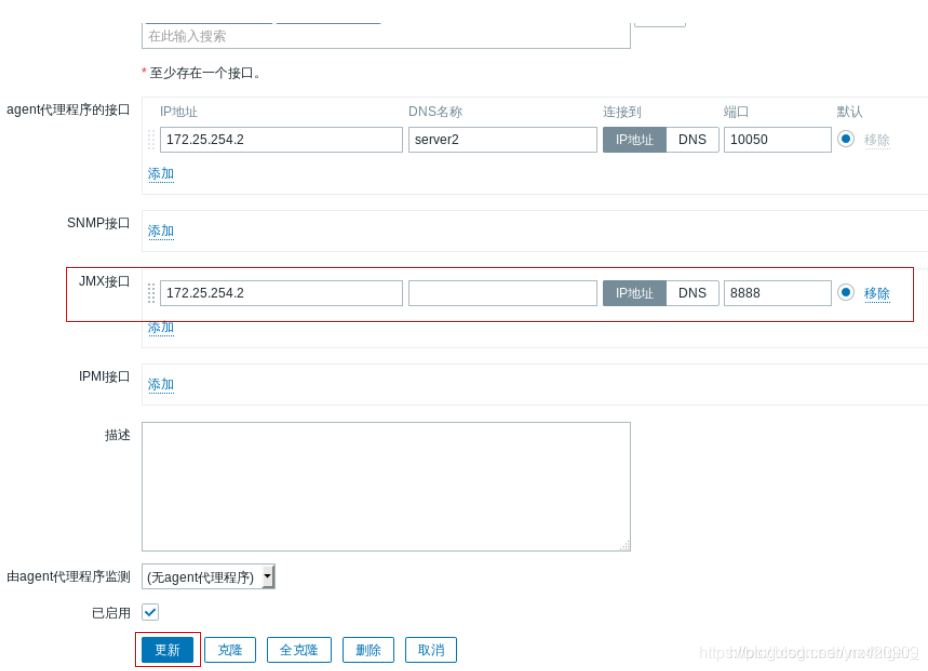 step3 配置—主机—模版—取消链接并清理
step3 配置—主机—模版—取消链接并清理
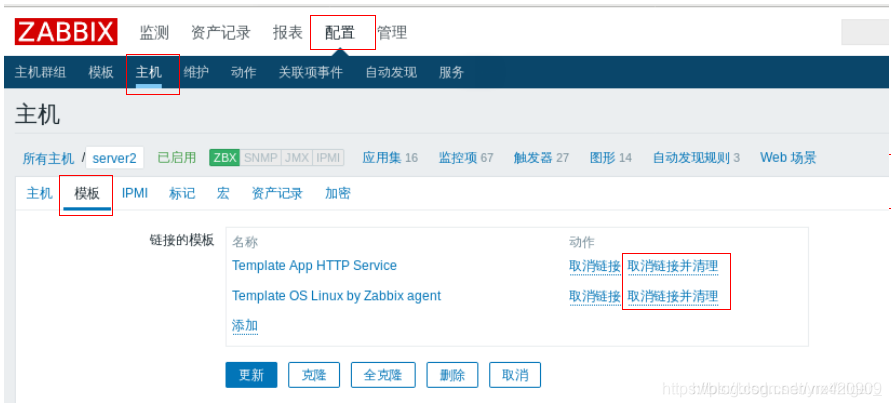 step4 配置—主机—模版—添加—Java JMX—更新
step4 配置—主机—模版—添加—Java JMX—更新
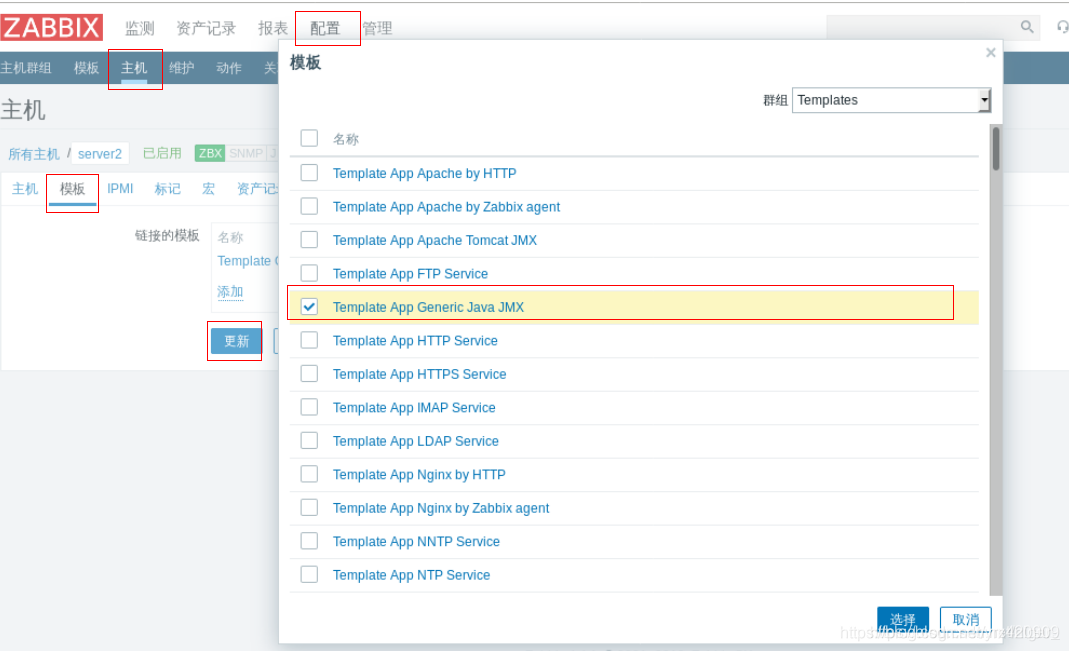 step5 查看到server2此时JMX图标为灰色
step5 查看到server2此时JMX图标为灰色
 step6
step6
vim /etc/zabbix/zabbix_java_gateway.conf
9 LISTEN_IP="172.25.254.1"
17 LISTEN_PORT=10052
35 START_POLLERS=5
systemctl restart zabbix-java-gateway
 step7 刷新—查看到server2此时JMX图标为绿色
step7 刷新—查看到server2此时JMX图标为绿色